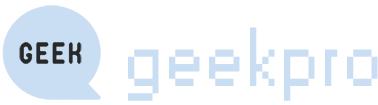Con el lanzamiento del iPad Original, Steve Jobs nos preguntó ¿quién quiere un stylus? Por aquel entones las tabletas existentes disponían de este elemento debido a que su interfaz no estaba adaptada a una pantalla táctil. Introducir pantallas multitouch y un completo sistema pensado desde la parte táctil consiguió que durante un tiempo dejáramos de lado este molesto elemento, pero no sería así para siempre.
Poco tiempo después, Samsung introdujo su primer stylus, característica indispensable de su gama Note, y volvió a mi cabeza el recuerdo de Steve. Por un momento pensé que era un error, pero luego me di cuenta que Steve estaba equivocado (y yo también). No podemos conseguir precisión con nuestros dedos, la mayoría de veces no es necesaria pero cuando lo es, Apple no nos ofrece herramientas (hasta el iPad Pro) que otorguen esa capacidad. Aquí es donde entra el gadget que hoy pasa por nuestro laboratorio, una nueva versión del Stylus de Wacom para el iPad.
Desde hace años he sido seguidor de esta empresa. Me compré mi primera (y única Wacom) en 2006, y es el único gadget tecnológico que no he necesitado reemplazar desde entonces, y sigue funcionando tan bien como el primer día. ¿Dónde está la obsolescencia? No me importa pagar los 500€ que tuve que desembolsar por aquel entonces si casi 10 años después sigue funcionando a la perfección. Las nuevas versiones tienen un diseño más bonito, disponen de más funciones en base a teclas, pero en cuanto a su funcionamiento principal, no han cambiado, y todos contentos con ello.
Ahora me llega un stylus de esa misma compañía, y lo cierto es que me despertó un tremendo interés. ¿Serán capaces de crear un dispositivo que perdure tanto como sus productos previos?
El nuevo Wacom Stylus Pen 2 tiene un diseño muy similar a los lápices de la gama Intuos, discreto, correcto y en mano, cómodo. Dispone de una construcción robusta, muy centrada en su funcionalidad y oculta su puerto de carga tras una capa de goma situada en la punta superior.
Comienzan las pruebas
En primer lugar descargamos su aplicación, que nos permitirá realizar el calibrado, el emparejamiento y tener actualizado su firmware. Encendemos el Bluetooth, abrimos la app y comienza el juego.
La interfaz gráfica de la aplicación no puede ser más sencilla, y en 3 toques tenemos ya el stylus funcionando con la última versión de su firmware. Ahora necesitamos una aplicación que sepa sacarle provecho.
Con el lanzamiento de iOS 8, Apple creó una API que permitía a la aplicación desactivar la pantalla táctil. Si estamos con un stylus se hace casi imprescindible, lamentablemente no todas las aplicaciones están preparadas para hacer uso de la API, por lo que tenemos que ser exquisitos y buscar las que estén adaptadas.
Estamos ante un stylus activo, que supera en precisión a los pasivos, además de contar con sensibilidad a la presión y ofrecernos botones de función adicional. También debemos tener en cuenta que para poder hacer uso de estos botones, la aplicación que utilicemos tiene que “llevarse bien” con nuestro lápiz. Wacom ha hecho los deberes y disponen de un amplio abanico de apps con terceros.
¿Para qué un stylus?
Aunque el stylus del Galaxy Note está disponible para todo el sistema operativo, en un iPad solo podremos sacarlo a relucir en ciertas aplicaciones, se hace necesario en dibujo, diseño vectorial, toma de notas con escritura manual e incluso en retoque fotográfico. La App Store dispone de una amplia variedad de aplicaciones para cada uno de estos usos, pero nosotros buscamos las que estén preparadas para sacar a relucir el lápiz, y nuestra selección ha sido Bamboo Paper (por ser de la compañía), Adobe Photoshop Mix e Illustrator Line.
Empezamos a pintar con Bamboo y llega el primer problema, el trazo que se dibuja en la pantalla aparece muy alejado de la punta del stylus, espera, no he configurado cómo agarro el lápiz dentro de la aplicación. Selecciono el modo de agarre y comienzo de nuevo, ahora sí.
Si realizamos un trazado lento, la línea que se dibuja aparece inmediatamente después de que pase el stylus, no se nota diferencia a la vista con la respuesta táctil tradicional. En el otro extremo, si “nos volvemos locos” garabateando, el dispositivo no es capaz de dar salida a tantos datos que está capturando y se aprecia un retardo considerable, este no creo que sea un uso real en nuestro día a día, por lo que podemos quedar en que con un uso normal, el seguimiento del trazado es óptimo. Podemos apreciar igualmente este seguimiento escribiendo a mano, como si de un bloc de notas se tratara.
Wacom anuncia que el stylus cuenta con 2048 niveles de presión, un parámetro más que razonable, pero en nuestras pruebas nos percatamos que esos niveles no avanzan de una forma perfectamente lineal, la curva de presión parece tener más fuerza en los valores de poca y mucha presión que en los intermedios. Tendremos que tenerlo en cuenta a la hora de realizar los trazos y adecuarnos a ello.
Al ser un dispositivo activo, cuenta con una batería para alimentar a su conexión Bluetooth y al resto de circuitería. La duración de esta batería es suficiente como para olvidarnos de ella, y su carga es rápida, menos de 30 minutos.
Conclusiones
Si eres usuario de stylus pasivos, notarás la diferencia enormemente. Si estás pensando en cambiarte a uno activo, no creo que exista una mejor opción que esta para el iPad. También es compatible con otros dispositivos, pero el ecosistema de aplicaciones no es tan completo.
Como punto negativo, no me agrada que sea necesaria una configuración por cada aplicación, y si es necesaria, al menos deberían avisarte desde la aplicación del dispositivo antes de encontrarte con el problema.
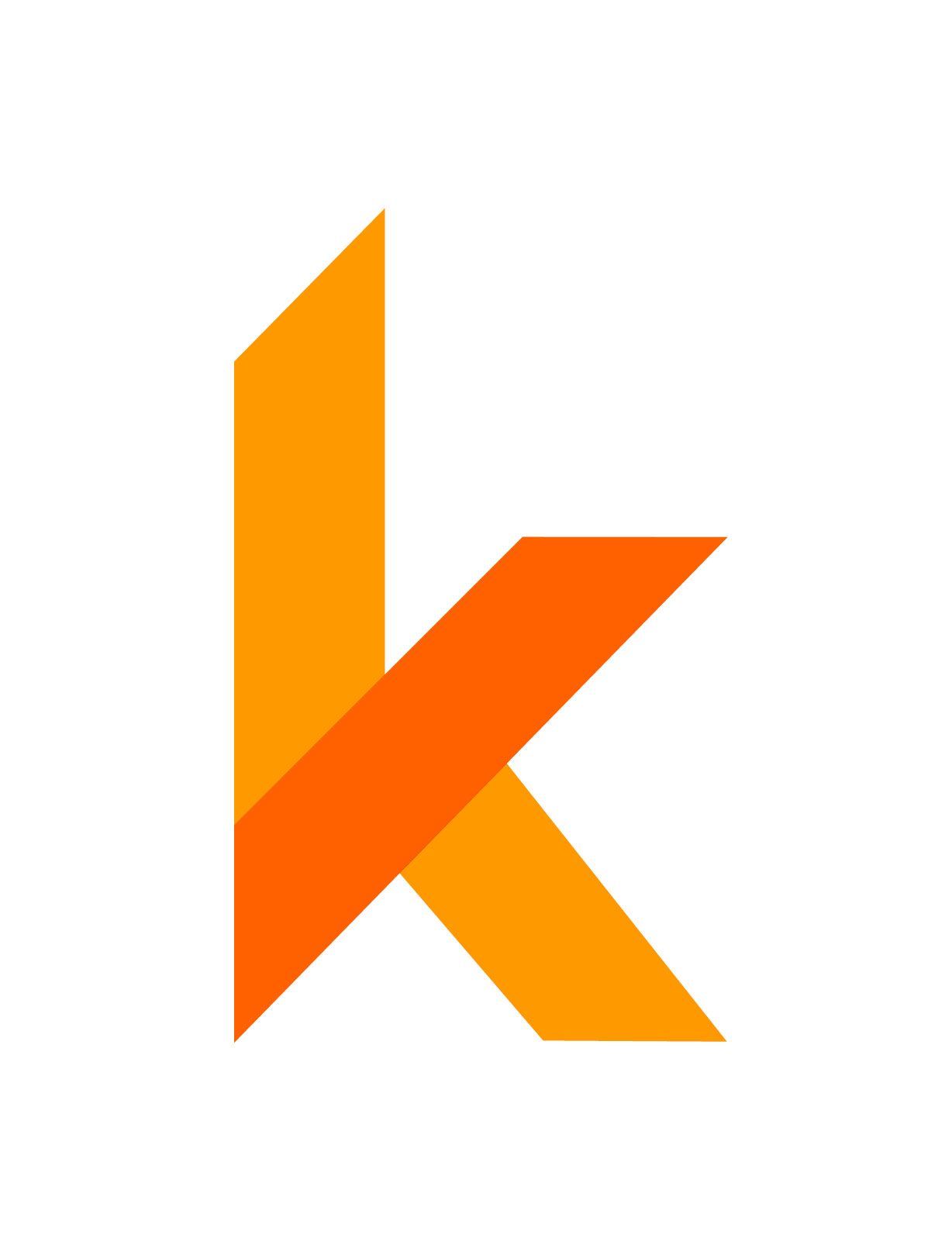
¡Hola!
Escribimos sobre las últimas noticias y datos curiosos que suceden en todas partes del globo. Nuestras especialidades son la tecnología en todas sus formas, el mundo de Internet y el del entretenimiento.